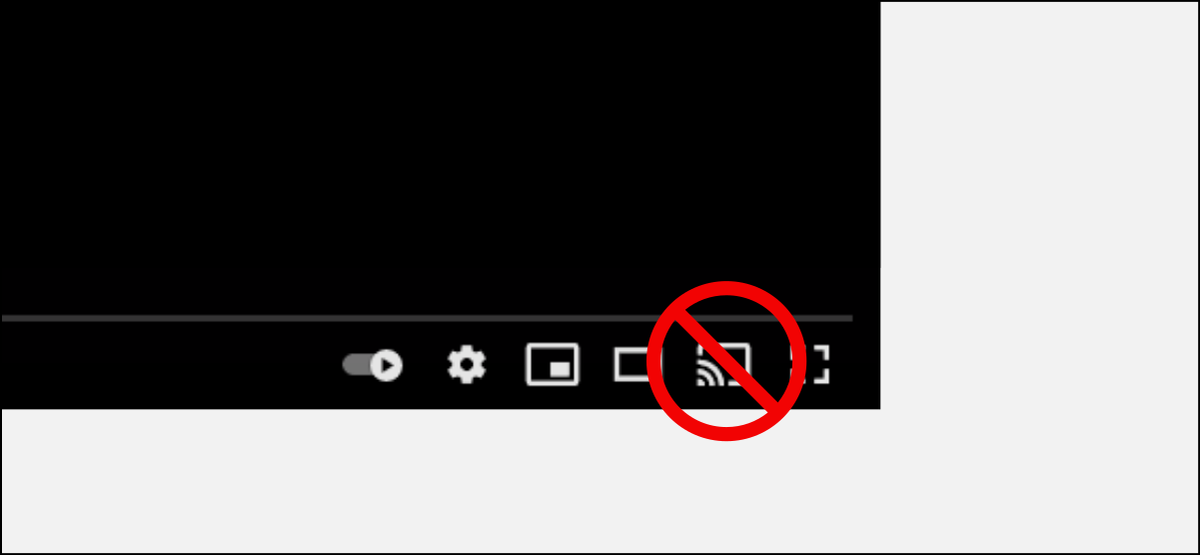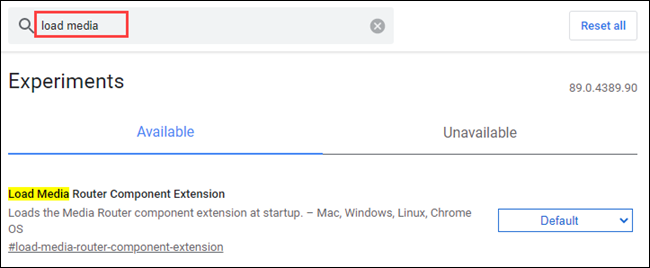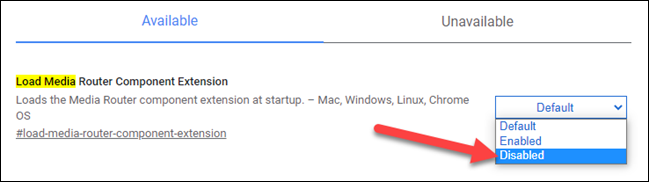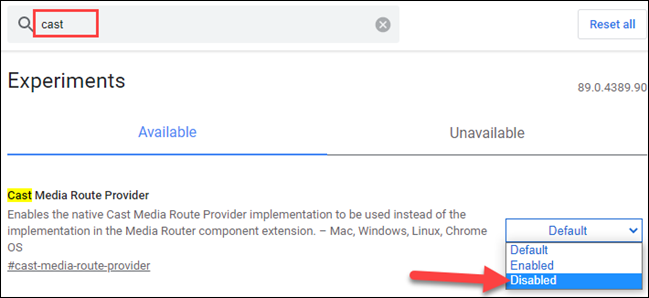როგორ გამორთოთ და წაშალოთ Chromecast Google Chrome-ში
ვიდეოების ტრანსლირება Chromecast-ის მხარდაჭერილ მოწყობილობაზე შეიძლება სასარგებლო იყოს, მაგრამ ყველას არ სურს ეს ფუნქცია. ფაქტობრივად, ეს შეიძლება იყოს დიდი უბედურება და გამოიწვიოს პრობლემები. ჩვენ გაჩვენებთ, თუ როგორ უნდა ამოიღოთ Chromecast ღილაკი Google Chrome ბრაუზერიდან.
თუ გაქვთ, Google Chrome-ის ვიდეოებზე გამოჩნდება Google Cast ხატულა Chromecast ჩართული მოწყობილობა იმავე ქსელში, როგორც კომპიუტერის ბრაუზერი. თუ ეს მოწყობილობა თქვენი არ არის, შეიძლება არასოდეს გინდოდეთ მასში შემთხვევით გაგზავნა. საბედნიეროდ, ღილაკი შეიძლება გამორთოთ.
ჩვენ გამოვიყენებთ ორ Chrome დროშას ამოიღონ Chromecast ღილაკი ბრაუზერიდან. ტეგებმა გაიარა ჩვენი გამოცდა, მაგრამ როგორც ჩანს, ისინი არ მუშაობს ყველასთვის.
გაფრთხილება: Chrome დროშის უკან არსებული ფუნქციები არსებობს მიზეზის გამო. ის შეიძლება იყოს არასტაბილური, შეიძლება უარყოფითად იმოქმედოს თქვენი ბრაუზერის მუშაობაზე და გაქრეს გაფრთხილების გარეშე. ჩართეთ ტეგები საკუთარი რისკის ქვეშ.
პირველი, გახსენით مდაათვალიერეთ google chrome-ის უახლესი ვერსია თქვენს Windows PC-ზე, Mac-ზე ან Linux-ზე. შემდეგ აკრიფეთ chrome://flags მისამართების ზოლში და დააჭირეთ Enter ღილაკს.
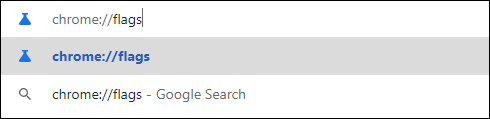
შემდეგი, გამოიყენეთ საძიებო ველი, რომ იპოვოთ ტეგი სახელწოდებით „ჩატვირთეთ მედია როუტერის კომპონენტის გაფართოება“.
აირჩიეთ Tag ჩამოსაშლელი მენიუ და აირჩიეთ "გამორთული".
ახლა, კვლავ გამოიყენეთ საძიებო ველი, რომ იპოვოთ ტეგი სახელწოდებით „Cast Media Route Provider“ და გამორთოთ იგი იმავე გზით.
დროშის მდგომარეობის შეცვლის შემდეგ, Chrome მოგთხოვთ ბრაუზერის გადატვირთვას ცვლილებების გამოსაყენებლად. დააჭირეთ ღილაკს გადატვირთვა ეკრანის ბოლოში.
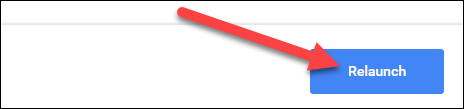
Chrome-ის გადატვირთვის შემდეგ, თქვენ ვეღარ დაინახავთ Chromecast-ის ხატულას, რომელიც გამოჩნდება ვიდეოებზე, თუმცა ის შეიძლება მოკლედ გამოჩნდეს და შემდეგ გაქრეს. ისევ და ისევ, როგორც ჩანს, ეს მეთოდი არ მუშაობს ყველასთვის, მაგრამ ღირს ცდა.